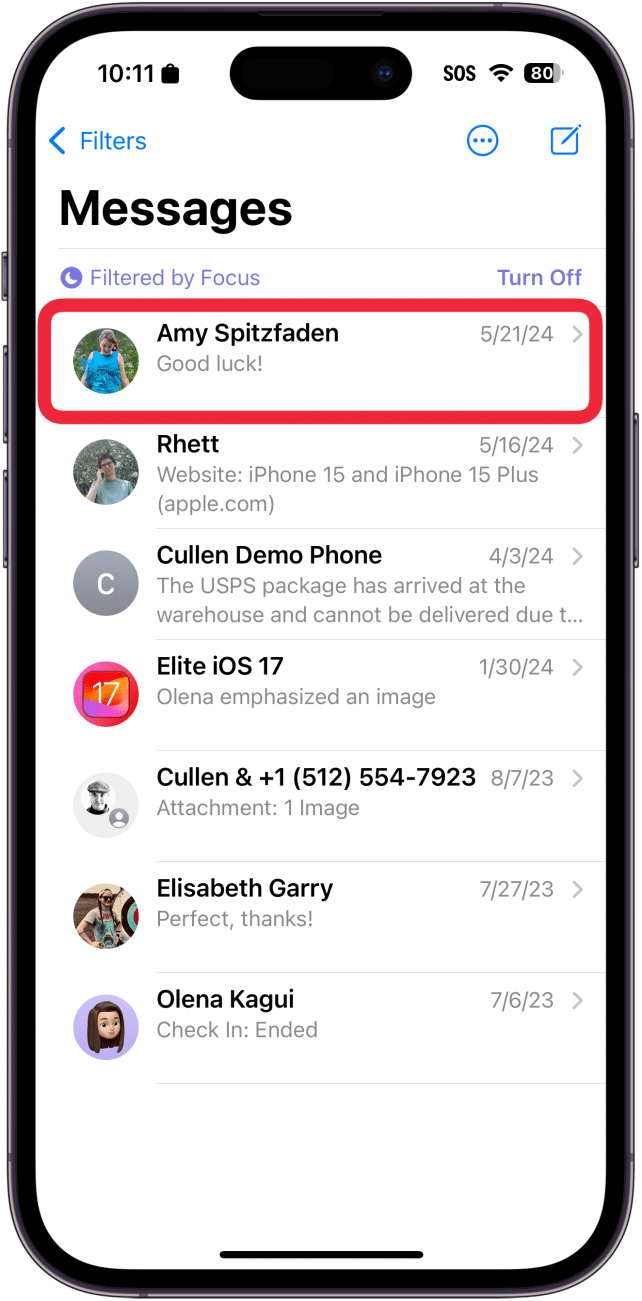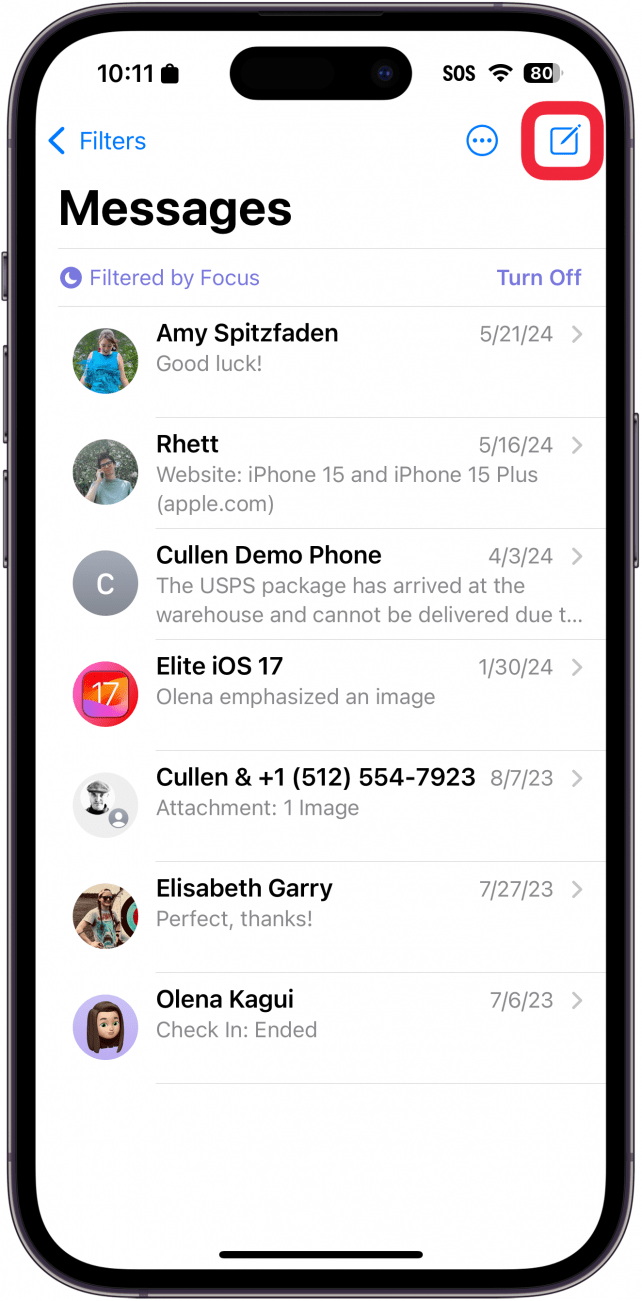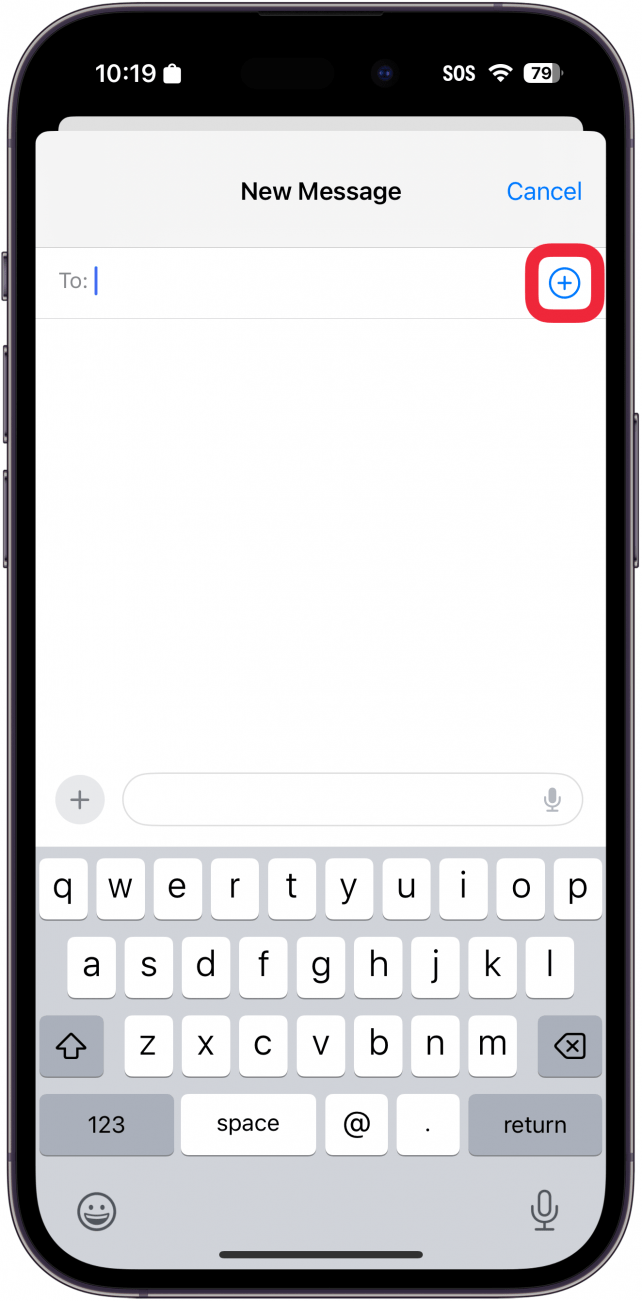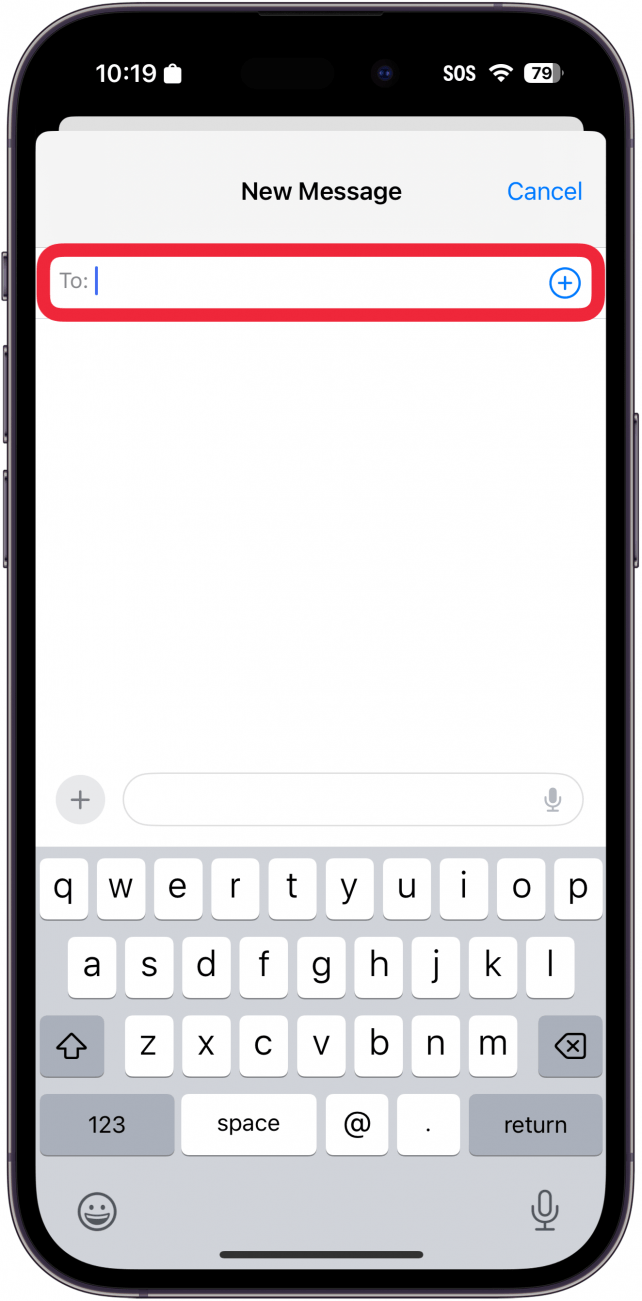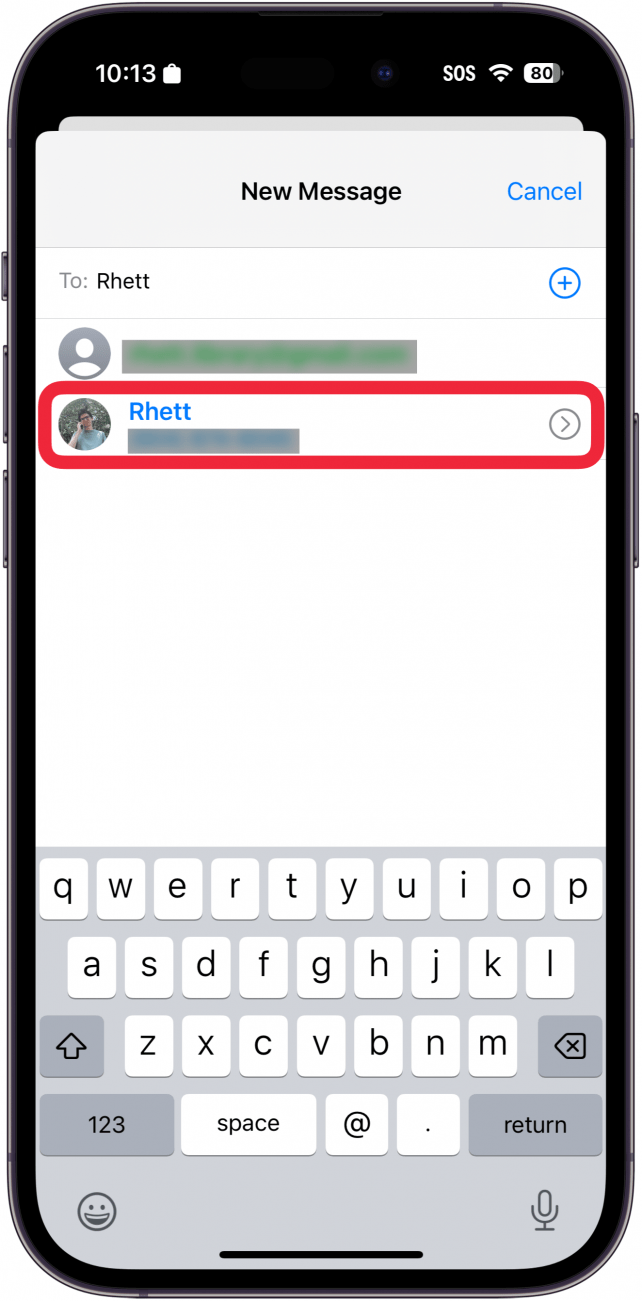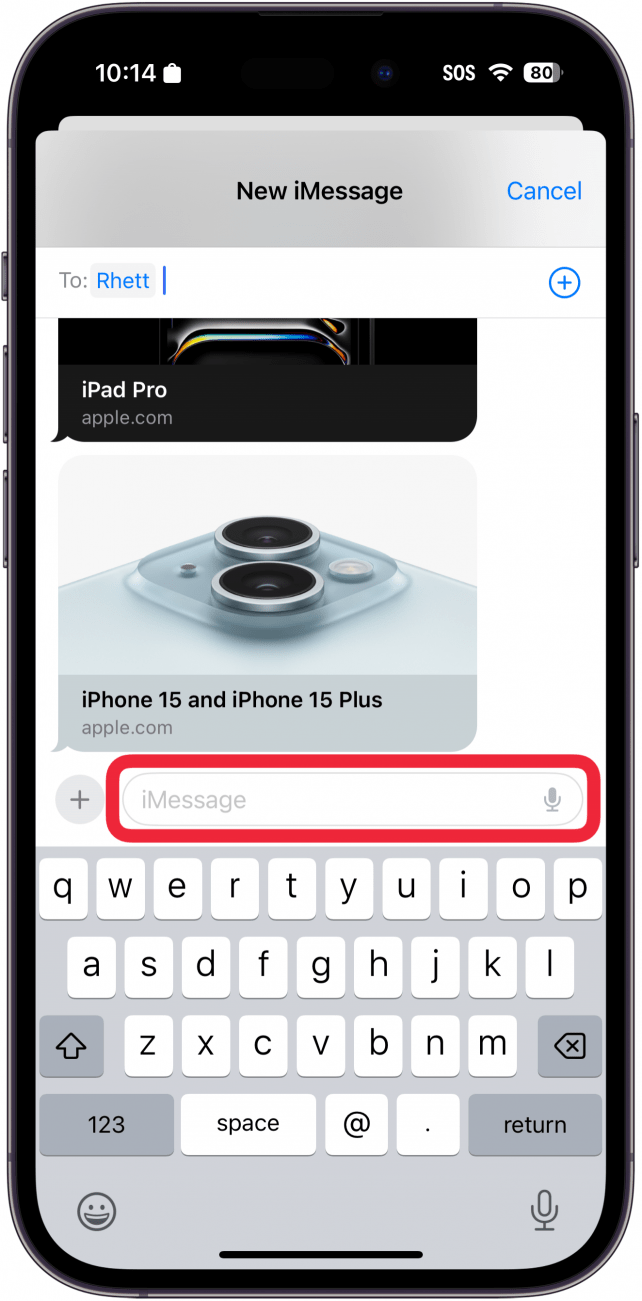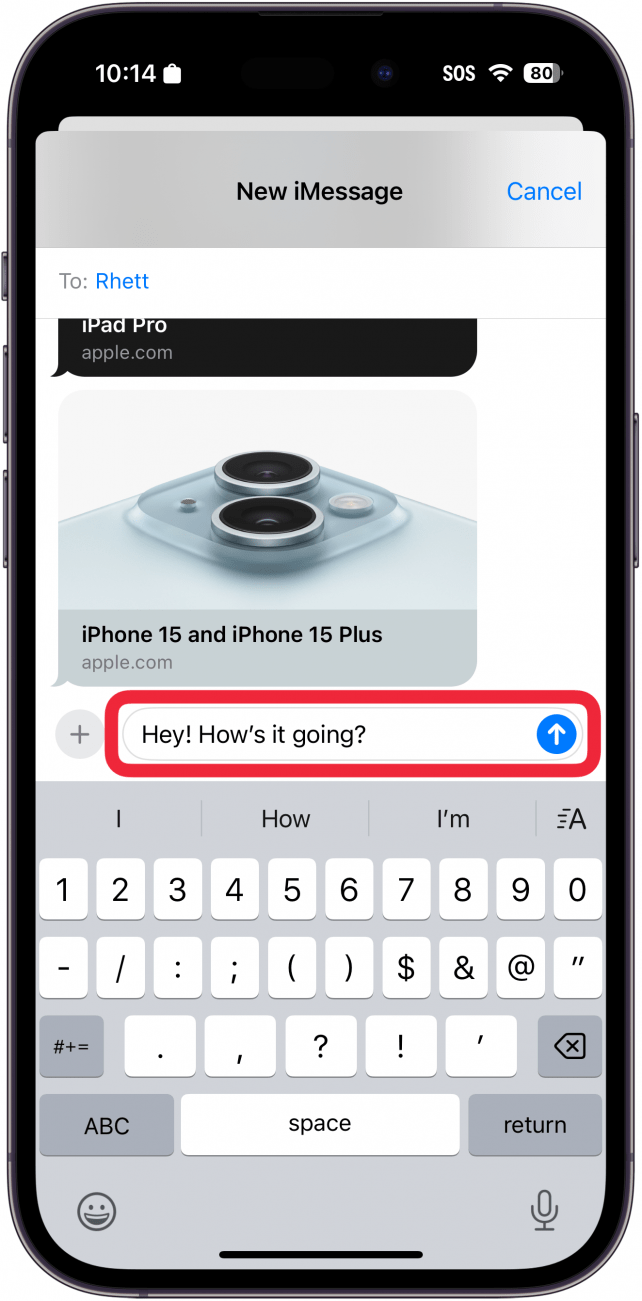전화를 걸 수 없는 경우 문자를 보내면 됩니다! 숙련된 iPhone 사용자라면 일반적으로 문자를 보내는 것이 자연스러운 일입니다. 하지만 다른 iPhone 사용자들은 어디서부터 시작해야 할지 잘 모를 수 있습니다. 이런 분들을 위해 이 팁을 준비했습니다. iPhone에서 문자 메시지를 보내는 방법은 다음과 같습니다.
이 팁이 유용한 이유
- **iPhone에서 문자 메시지를 보내는 가장 쉬운 방법을 알아보세요.
- 전화 통화 없이도 모든 친구들과 연락을 주고받을 수 있습니다.
iPhone에서 문자 메시지 보내는 방법
시스템 요구 사항
*모든 버전의 iOS에서 문자 메시지를 보낼 수 있지만, 아래 스크린샷은 iOS 18에서 캡처한 것입니다. 최신 버전의 iOS로 업데이트하는 방법을 알아보세요(https://www.iphonelife.com/content/how-to-update-to-ios-11-iphone-ipad).
문자 메시지 송수신이 빠르고 편리합니다. 저는 조용하고 전화 통화는 별로 좋아하지 않기 때문에 문자 메시지를 선호합니다. 또한 전화를 걸어 음성 사서함을 남기는 것보다 문자를 보내면 답장을 더 빨리 받을 수도 있습니다. 더 유용한 iPhone 튜토리얼을 보려면 무료로 제공되는오늘의 팁 뉴스레터를 참조하세요. 이제 문자 메시지를 보내는 방법을 알아보세요:
 iPhone의 숨겨진 기능 알아보기스크린샷과 명확한 설명이 포함된 일일 팁을 통해 하루에 단 1분 만에 iPhone을 마스터할 수 있습니다.
iPhone의 숨겨진 기능 알아보기스크린샷과 명확한 설명이 포함된 일일 팁을 통해 하루에 단 1분 만에 iPhone을 마스터할 수 있습니다.
- 메시지 앱**에서 이미 상대방과 문자를 주고받고 있다면 상대방의 이름을 탭하여 대화를 열 수 있습니다.

- 새로운 번호로 문자를 보내는 경우 오른쪽 상단의 새 메시지 아이콘을 탭하세요.

- 더하기 아이콘**을 탭하여 연락처 앱에서 연락처를 선택할 수 있습니다.

- 또는 받는 사람: 입력란에 전화번호, 연락처 이름 또는 이메일 주소를 입력하면 디바이스에서 자동으로 상대방의 이름을 제안해 줍니다.

- 문자 메시지를 보낼 상대방이 내 연락처에 있는 경우 이름을 탭하여 대화를 시작할 수 있습니다.

- 다음으로 iMessage(또는 SMS/RCS를 사용하는 경우 문자 메시지) 필드를 탭합니다. 그러면 키보드가 나타나고 메시지를 입력할 수 있습니다.

- 메시지를 입력한 후 파란색 화살표(또는 SMS/RCS를 사용하는 경우 녹색 화살표)를 탭하여 메시지를 보냅니다.

전화를 걸 수 없는 경우 문자를 보내면 됩니다! 숙련된 iPhone 사용자라면 일반적으로 문자를 보내는 것이 자연스러운 일입니다. 하지만 다른 iPhone 사용자들은 어디서부터 시작해야 할지 잘 모를 수 있습니다. 이런 분들을 위해 이 팁을 준비했습니다. iPhone에서 문자 메시지를 보내는 방법은 다음과 같습니다.
이 팁이 유용한 이유
- **iPhone에서 문자 메시지를 보내는 가장 쉬운 방법을 알아보세요.
- 전화 통화 없이도 모든 친구들과 연락을 주고받을 수 있습니다.
- iPhone에서 문자 메시지 보내는 방법